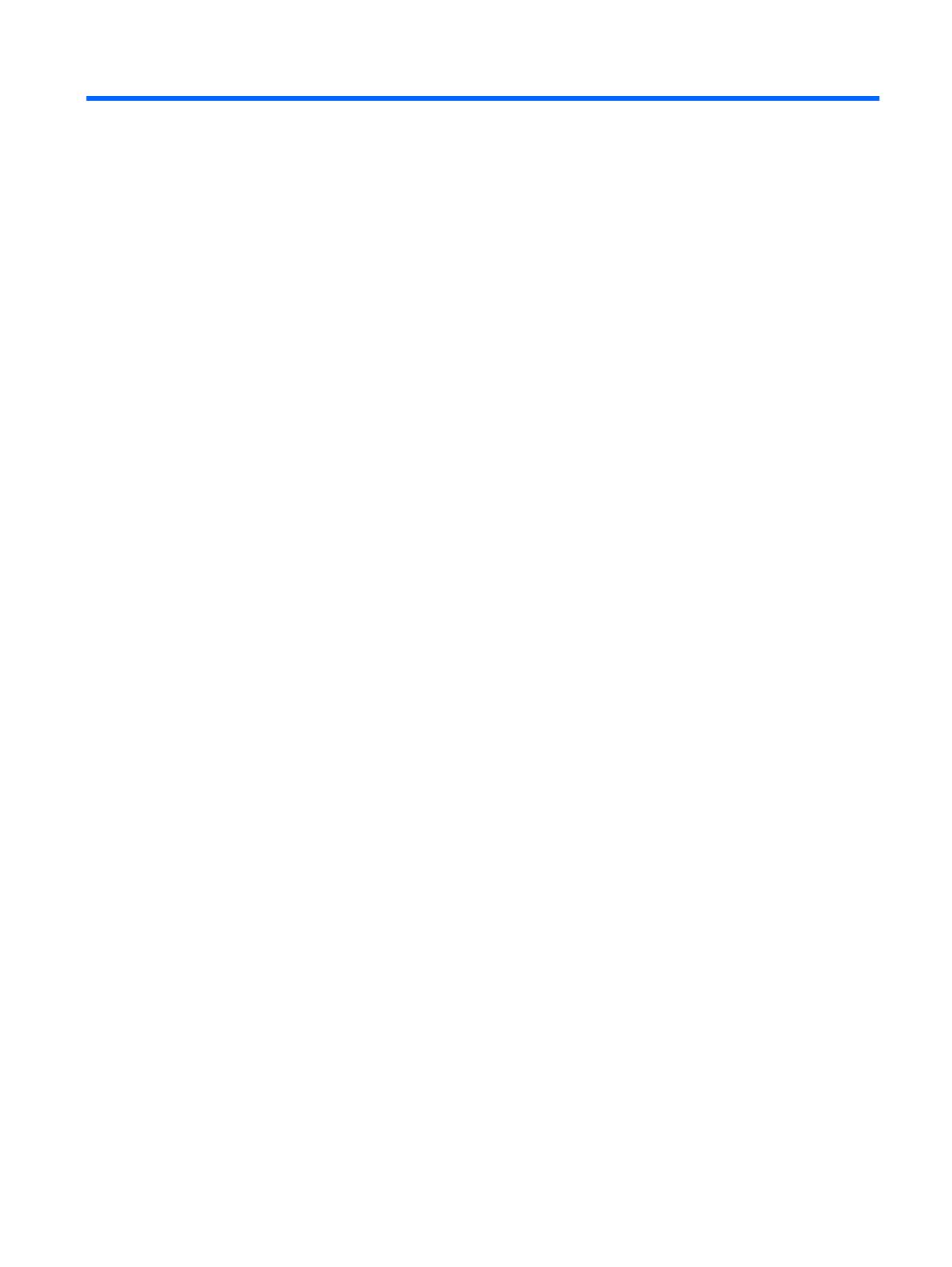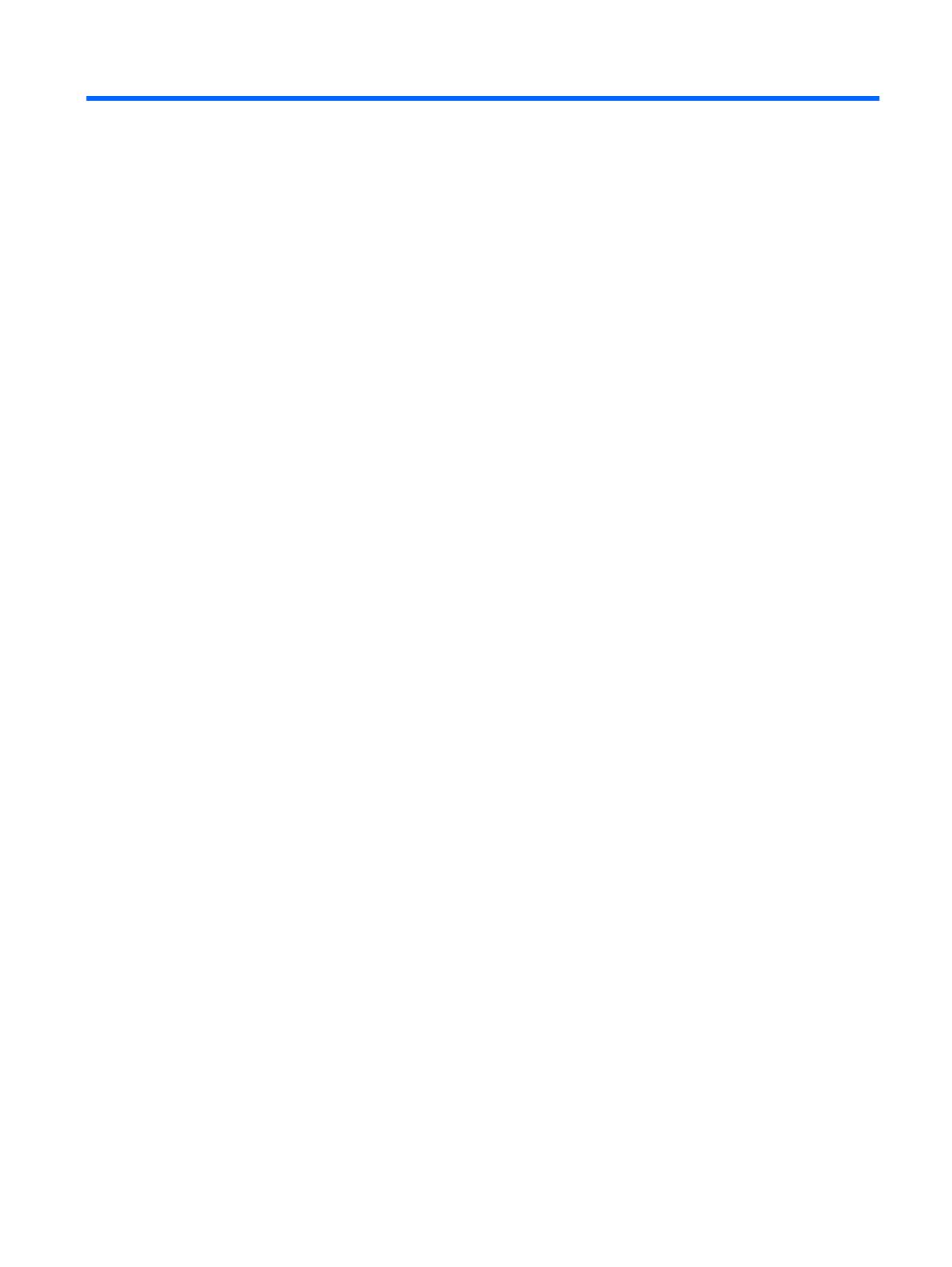
Sisällysluettelo
1 Tietokoneen vianetsintäominaisuudet
HP Insight Diagnostics ......................................................................................................................... 1
HP Insight Diagnostics -ohjelman käyttöönotto ................................................................... 1
Survey (Tutkimus) -välilehti ................................................................................................. 2
Test (Testi) -välilehti ............................................................................................................ 3
Status (Tila) -välilehti ........................................................................................................... 3
Log (Loki) -välilehti ............................................................................................................... 4
Help (Ohje) -välilehti ............................................................................................................ 4
Tietojen tallentaminen ja tulostaminen HP Insight Diagnostics -ohjelmassa ....................... 5
HP Insight Diagnostics -ohjelman uusimman version lataaminen ....................................... 5
Ohjelmistojen suojaus .......................................................................................................................... 5
HP Backup and Recovery Manager ..................................................................................................... 6
2 Vianetsintä ilman vianmääritysohjelmaa
Turvallinen ja miellyttävä työympäristö ................................................................................................. 7
Ennen tekniseen tukeen soittamista ..................................................................................................... 7
Hyödyllisiä vihjeitä ................................................................................................................................ 8
Yleisten ongelmien ratkaiseminen ...................................................................................................... 10
Virtaongelmien ratkaiseminen ............................................................................................................ 14
Verkko-ongelmien ratkaiseminen ....................................................................................................... 15
Kiintolevyongelmien ratkaiseminen .................................................................................................... 18
Mediakorttien lukulaitteisiin liittyvien ongelmien ratkaiseminen .......................................................... 22
Näyttöongelmien ratkaiseminen ......................................................................................................... 24
Ääniongelmien ratkaiseminen ............................................................................................................ 28
Tulostinongelmien ratkaiseminen ....................................................................................................... 30
Näppäimistöön ja hiireen liittyvien ongelmien ratkaiseminen ............................................................. 31
Laitteiston asennusongelmien ratkaiseminen .................................................................................... 33
Verkko-ongelmien ratkaiseminen ....................................................................................................... 35
Muistiongelmien ratkaiseminen .......................................................................................................... 38
Prosessoriin liittyvien ongelmien ratkaiseminen ................................................................................. 40
CD- ja DVD-asemaan liittyvien ongelmien ratkaiseminen .................................................................. 41
Drive Key -ongelmien ratkaiseminen .................................................................................................. 43
Etupaneelin osien ongelmien ratkaiseminen ...................................................................................... 45
Internet-käyttöön liittyvien ongelmien ratkaiseminen .......................................................................... 46
Ohjelmisto-ongelmien ratkaiseminen ................................................................................................. 48
Yhteydenotto asiakastukeen .............................................................................................................. 49
Liite A POST-virhesanomat
POST-numerokoodit ja teksti-ilmoitukset ........................................................................................... 51
FIWW v